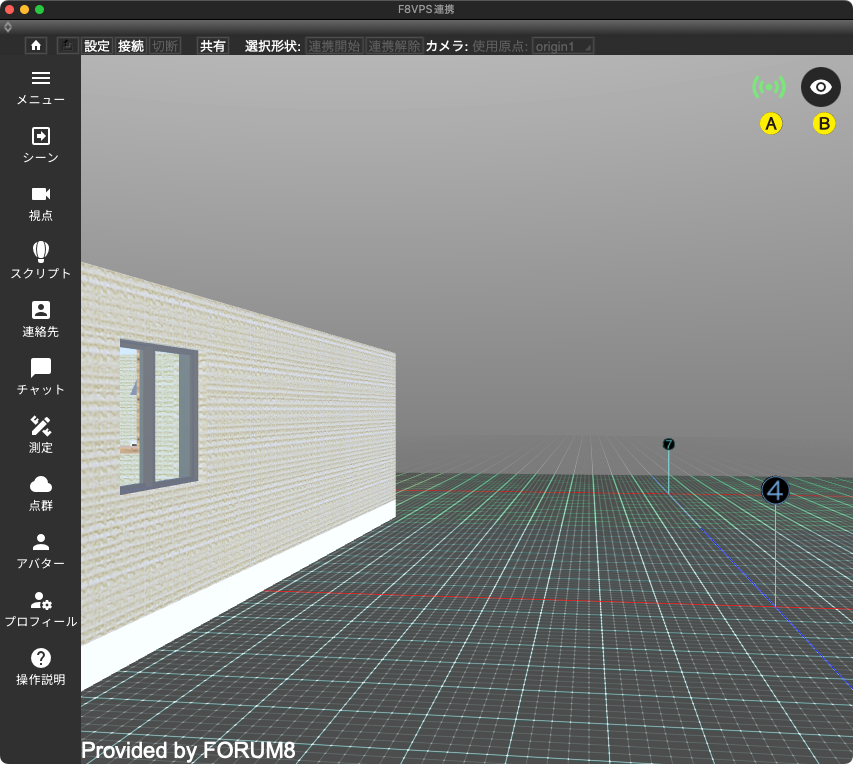「F8VPS 連携」
| Basic | Standard | Professional | Civil | Ultimate |
|---|---|---|---|---|
| - | - | O | O | O |
フォーラムエイトのWebVRプラットフォーム「F8VPS」で構築されたメタバース空間とリアルタイムで連携する機能に対応しました。
「F8VPS 連携」を利用することで、Shade3D上のモデルを「F8VPS」のメタバース空間に配置し、モデルの編集や質感などの微調整を行うことができます。
「F8VPS」の詳細につきましては「F8VPSとは」をご参照ください。
注意「F8VPS 連携」によるモデル表示は連携機能の実行中のみ行われます。
メインメニュー「表示」 > 「F8VPS 連携」
「F8VPS 連携」ウインドウ(ホーム画面)
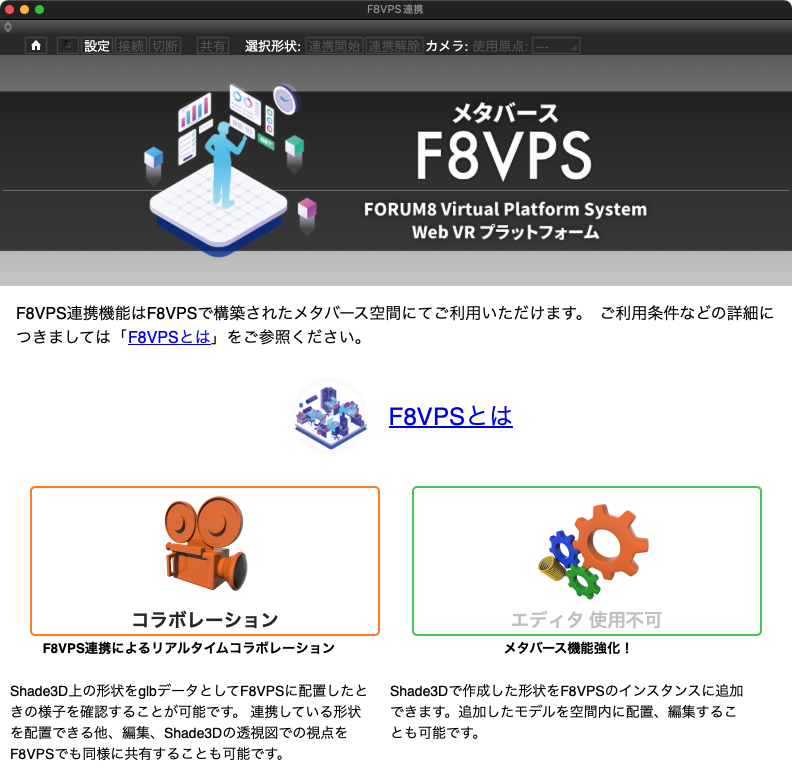
- 「メニュー」グループ
-
- 「ホーム」
- この画面に戻ります。
- 「設定」
- 「「F8連携」ウインドウ」を表示します。
- 「接続」
- 「F8VPS」にログインしているとき、有効となります。
- 「F8VPS」との連携を開始します。
- 「切断」
- 「F8VPS」と連携しているとき、有効となります。
- 「F8VPS」との接続を解除します。
- 「共有」
- OS でデフォルト設定にしているWEBブラウザで、「F8VPS」のビューワを開きます。
- 他者にURLを渡す、またはブラウザでのテストを行えます。
- 「選択形状」グループ
-
- 「連携開始」
- WEBブラウザ上で選択した、形状、パートを「F8VPS」と連携します。
- 連携した形状、パートはWEBブラウザ上で「F8連携」と表示されます。
- 「連携解除」
- 「連携開始」により連携している形状、パートがあるとき、有効となります。
- WEBブラウザ上で「F8連携」と表示されている形状との連携を解除します。
- 「カメラ」グループ
-
- 「使用原点」ポップアップメニュー
- 「F8VPS」上に設定されているポイントに移動します。
- 「F8VPSとは」
- FORUM8の「FORUM8 バーチャルプラットフォームシステム」についてのWEBサイトをOS でデフォルト設定にしているWEBブラウザに表示します。
- 「コラボレーション」
- 「F8VPSリアルタイム連携」を行います。
- 「F8VPS連携」ウインドウに実際にモデルを配置してプレビューを行います。
- Shade3D上の形状をglbデータとして「F8VPS」に配置したときの状態を確認できます。
- 配置の他、編集、Shade3Dの透視図での視点を「F8VPS」と共有することができます。
-
- 接続方法
- 1.「コラボレーション」を選択
- 2.「START」を選択
- 注意「START」は「F8VPS」にあらかじめログインしている場合に表示されます。「F8VPS」にログインするには別途アカウントが必要です。(Shade3Dにライセンス認証するコードとは異なります。)
- 参照「F8VPS」のアカウントについては「F8VPS」のリアルタイム連携を行うためのオプションを購入する必要があります。詳しくは、「お問い合わせ窓口」からお問い合わせください。
- 3.メニューバーより、「接続」を選択
- 4.接続する形状をShade3Dのブラウザ上より選択し、メニューバーより、選択形状:「連携開始」を選択
- 注意この時ルートパートを選択していると、テストなどを行いやすくなります。
- 「エディタ」
- 現在は使用できません。
- Shade3Dで作成した形状を「F8VPS」のインスタンスに追加します。
- 追加したモデルの編集、空間内への配置を行えます。
「F8VPS連携」ウインドウ(「コラボレーション」モード)
ホーム画面で「コラボレーション」を選択したとき、表示されます。ログインの有無で「コラボレーション」を選択した直後に表示される画面が異なります。
- 「ログイン」画面
- 「F8VPS」にログインしていないとき、表示されます。
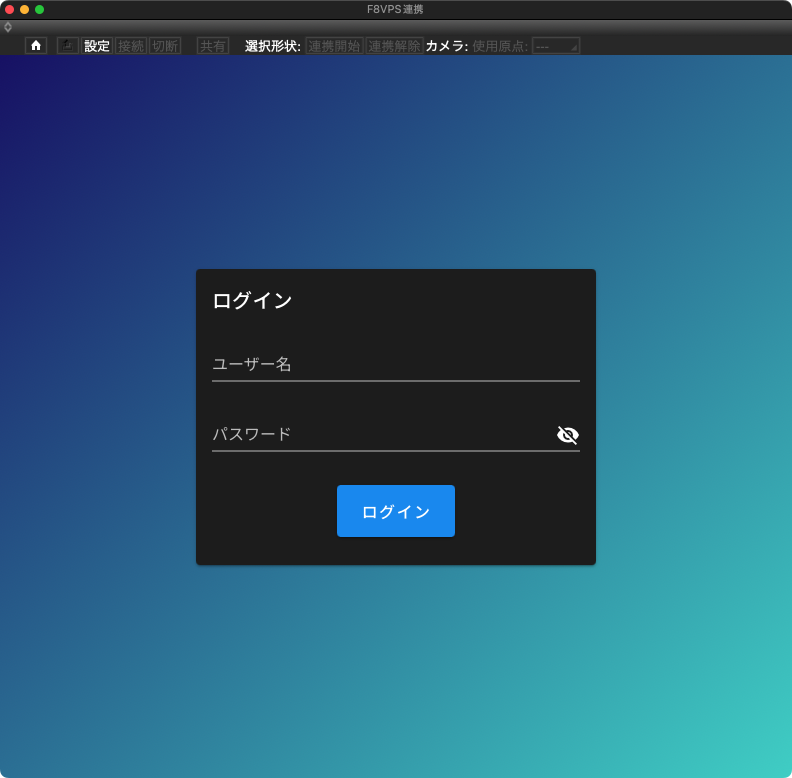
- 「ユーザー名」テキストボックス
- 「F8VPS」のユーザー名を入力します。
- 「パスワード」テキストボックス
- 「F8VPS」のパスワードを入力します。
- 「ログイン」
- 「F8VPS」にログインして「FORUM8 Virtual Platform System」画面を表示します。
- 「FORUM8 Virtual Platform System」画面
- 「F8VPS」にログインしているとき、または「ログイン」画面からログインしたときに表示されます。
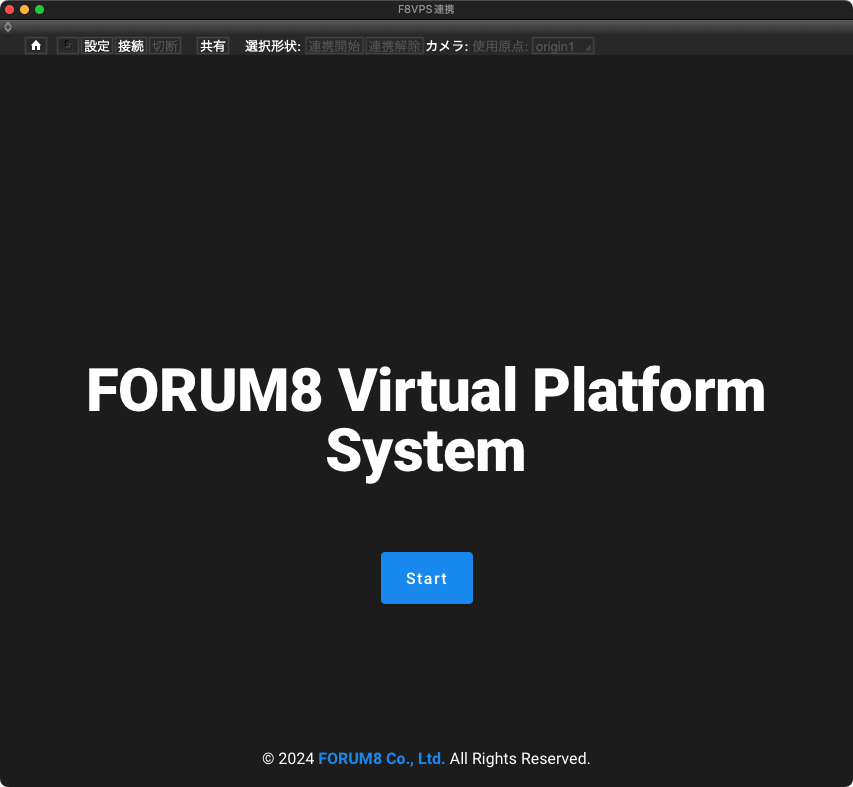
- 「Start」
- 「F8VPS」を開始して「プレビュー」画面を表示します。
- 「プレビュー」画面
- 「FORUM8 Virtual Platform System」画面から「Start」したとき、表示されます。
- 注意以下の画像は一「プレビュー」画面の一例です。表示される内容はご利用契約内容によって変化します。ご利用方法は、「F8VPS」のマニュアルをご覧ください。